MFC-250C
FAQ et Diagnostic |

MFC-250C
Date: 14/02/2024 ID: faq00100180_002
Installer FaceFilter Studio sur Windows® 10.
Vous pouvez installer FaceFilter Studio à partir du CD-ROM livré avec votre machine Brother. Contrôlez le système d'exploitation écrit sur le CD-ROM et suivez les étapes suivant votre cas.
-
Si Windows® 8 est mentionné sur le CD-ROM, allez à Cas A: Windows® 10 est mentionné sur le CD-ROM.
- Si Windows® 8 n'est pas mentionné, allez à Cas B: Windows® 10 N'est PAS mentionné sur le CD-ROM.
Cas A: Windows® 10 est mentionné sur le CD-ROM
-
Insérez le CD-ROM fourni avec votre machine Brother dans le lecteur de CD/ DVD.
-
Faites une des choses suivantes:
-
Si la fenêtre d'ouverture apparaît automatiquement, allez à l'ETAPE 3.
-
Si la fenêtre ne s'ouvre pas, cliquez sur le lecteur CD/ DVD puis double cliquez sur start.exe pour lancer l'écran d'ouverture.
-
Si la fenêtre d'ouverture apparaît automatiquement, allez à l'ETAPE 3.
-
Choisissez votre modèle (si nécessaire) et la langue puis suivez les instructions à l'écran pour installer FaceFilter Studio.
Si l'écran de Contrôle de Compte Utilisateur apparaît pendant l'installation, cliquez Oui.
Cas B: Windows® 10 N'est PAS mentionné sur le CD-ROM
-
Insérez le CD-ROM fourni avec votre machine Brother dans le lecteur de CD/ DVD.
-
Faites une des choses suivantes:
-
Si la fenêtre d'ouverture apparaît automatiquement, passez à l'ETAPE 5.
-
Si la fenêtre ne s'ouvre pas allez à l'ETAPE 3.
-
Si la fenêtre d'ouverture apparaît automatiquement, passez à l'ETAPE 5.
-
Cliquez Explorateur Fichier.
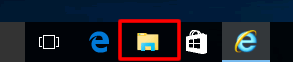
- Ouvrez le lecteur du CD/ DVD.
- Ouvrez le dossier facefilter.
- Double-cliquez InstFFS.exe.
-
Suivez les instructions à l'écran pour installer FaceFilter Studio.
Si l'écran de Contrôle de Compte Utilisateur apparaît pendant l'installation, cliquez Oui.
DCP-145C, DCP-165C, DCP-195C, DCP-365CN, DCP-375CW, DCP-385C, DCP-585CW, DCP-6690CW, DCP-J125, DCP-J140W, DCP-J315W, DCP-J4110DW, DCP-J515W, DCP-J525W, DCP-J715W, DCP-J725DW, DCP-J925DW, MFC-250C, MFC-290C, MFC-295CN, MFC-490CW, MFC-5490CN, MFC-5890CN, MFC-5895CW, MFC-6490CW, MFC-6890CDW, MFC-790CW, MFC-990CW, MFC-J410, MFC-J430W, MFC-J4410DW, MFC-J4510DW, MFC-J4610DW, MFC-J4710DW, MFC-J5910DW, MFC-J615W, MFC-J625DW, MFC-J6510DW, MFC-J6710DW, MFC-J6910DW, MFC-J825DW
Pour toute assistance supplémentaire, contactez le service clientèle de Brother:
Commentaires sur le contenu
Ce formulaire a pour seul but de nous faire part de vos commentaires.